Strumenti
Per aggiungere un nuovo campo di profilazione, devi fare click sul pulsante "Nuovo campo" che trovi in testa alla griglia con la lista di tutti i campi presenti.
Ti sarà mostrato un form che ti consentirà di aggiungere il campo desiderato.
Il form è suddiviso in tre tab.
Sul primo tab "Aspetto e contenuti" potrai definire tipologia, titolo, descrizione, valore predefinito per il campo.
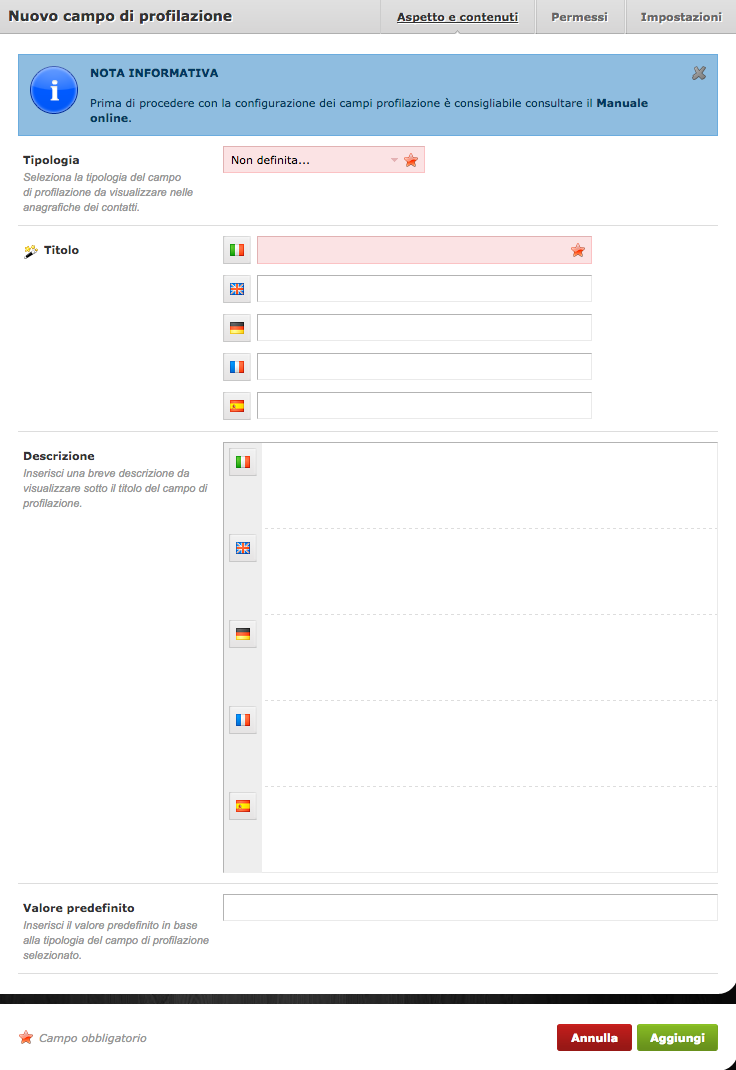
I campi "Tipologia" e "Titolo" sono obbligatori, e come tutti i campi obbligatori in Socialmailer sono contraddistinti da una stellina rossa, il cui significato è riportato anche in legenda, in calce al form.
Potrai scegliere la tipologia del campo tramite un menu a tendina che ti mostrerà le varie opzioni possibili (Testo linea singola, Testo linea multipla, Editor HTML semplice, Editor HTML avanzato, Menù a tendina, Selezione multipla, Checkbox, Ordine numerico).
Il campo "Titolo" contiene un suggeritore con autocompletamento per aiutarti nella compilazione.
Puoi definire il titolo del campo anche in altre lingue, oltre che in quella italiana.
Socialmailer ti dà la possibilità di fornire anche una descrizione per il campo che stai creando, che verrà riportata sotto il titolo del campo di profilazione.
Inoltre potrai stabilire un valore predefinito in base alla tipologia del campo, che Socialmailer utilizzerà come valore proposto automaticamente per il campo.
In base alla tipologia del campo che hai selezionato, il form ti proporrà degli ulteriori campi da compilare:
- Testo linea singola: Dimensione (in pixel);
- Testo linea multipla: Dimensione (larghezza e altezza in pixel);
- Menù a tendina: Dimensione (in pixel) e Valori (campo obbligatorio);
- Selezione multipla: Valori (campo obbligatorio);
Il secondo tab del form, "Permessi", ti consente di associare il campo di profilazione ai gruppi di appartenenza.
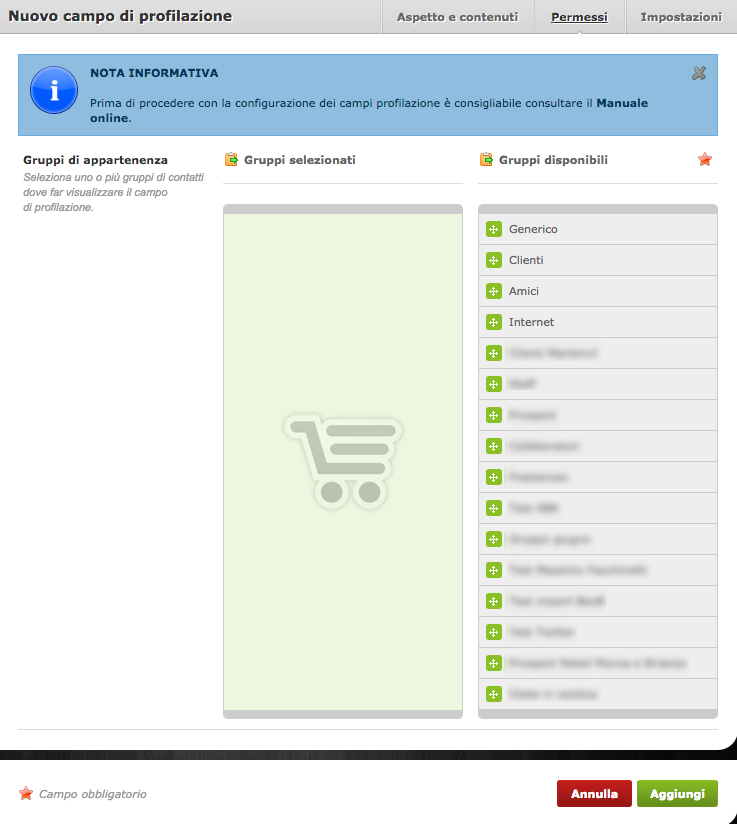
Attraverso l'ormai nota modalità di selezione tramite tabella a due colonne, potrai aggiungere e associare uno o più gruppi di contatti trascinandoli dalla colonna di destra verso quella di sinistra, mentre potrai rimuoverli selezionando l'icona con la 'X' presente a fianco del nome del gruppo sulla colonna dei gruppi associati sulla sinistra.
Nel terzo tab, "Impostazioni", potrai definire lo stato del campo, scegliendo tra "Attivo" o "Sospeso" e stabilendo in questa maniera se il campo portà essere aggiunto o meno alle anagrafiche dei contatti associati ai gruppi di appartenenza e stabilire se il campo dovrà essere di tipo obbligatorio o facoltativo, selezionando una delle due opzioni disponibili.
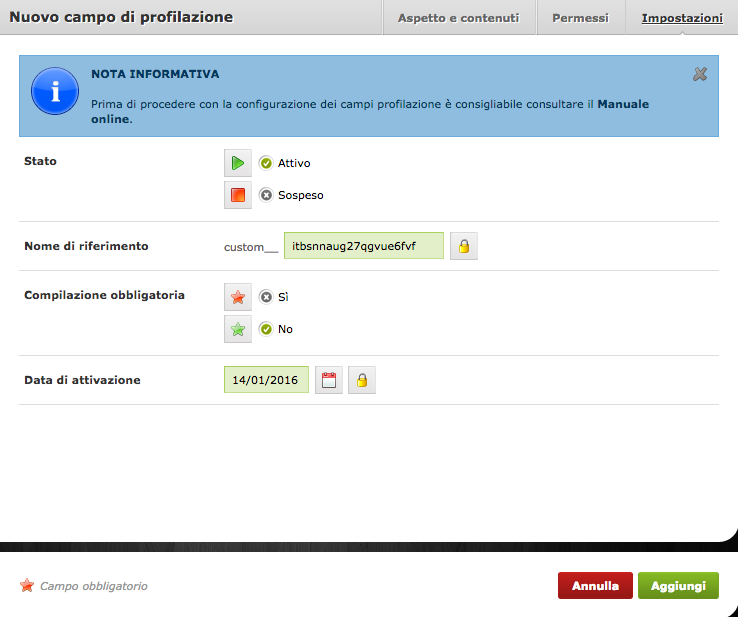
Su quest'ultimo tab compariranno anche altri due campi di tipo informativo, non modificabili, che riportano il nome di riferimento univoco del campo e la data di attivazione.
Per salvare il campo inserito, dovrai selezionare il pulsante "Aggiungi" che si trova in calce al form sulla destra.
Se invece decidi di abbandonare l'operazione e non aggiungere il campo dovrai selezionare il pulsante "Annulla" attiguo ad "Aggiungi".
Tag dell'articolo
Elenco campi di profilazione
L'elenco campi di profilazione è la lista di tutti i campi di profilazione presenti. I campi di profilazione sono tutti quei campi che non appartengono ai campi generici, ma sono specificamente definiti da un utente amministratore perché siano presenti nelle anagrafiche facenti capo a un determinato gruppo o insieme di gruppi.
Modifica il campo di profilazione
All'operazione di modifica di un campo di profilazione si accede mediante il secondo widget presente nella colonna "Azioni" della griglia che mostra l'elenco dei campi di profilazione.
Elimina il campo di profilazione
Puoi eliminare un campo di profilazione selezionando il terzo widget dalla colonna "Azioni" della griglia che ne mostra l'elenco. Dopo aver selezionato la riga del campo che intendi eliminare, fai click sull'icona di eliminazione e Socialmailer aprirà una finestra di popup di conferma contenente il messaggio:
Socialmailer è un prodotto Walkstone Srl integrato a Sme.UP ERP
P.Iva: IT 07507170962 - Email: marketing@walkstone.it
2011-2015 - Tutti i diritti sono riservati.